
Cara mengetahui alamat Mac komputer: 6 cara sederhana
Dalam artikel ini Anda akan belajar cara untuk menentukan alamat MAC perangkat Anda.
Navigasi
- Metode apa untuk menentukan alamat MAC pada perangkat yang ada?
- Metode 1. Lihat alamat MAC yang unik melalui baris perintah
- Metode 2. Lihat alamat MAC yang unik melalui baris perintah, metode yang berbeda dari yang pertama
- Metode 3. Di sisi ujung kemasan dari laptop, atau di belakang prosesor
- Metode 4. Melalui tab "pada sistem"
- Metode 5. Melalui tab "pada sistem"
- Metode 6. Melalui sifat -sifat koneksi
- Video: Bagaimana cara mengetahui alamat Mac komputer?
Seperti yang Anda ketahui, membuat jaringan terpisah, untuk menghubungkan dua komputer ke satu titik akses, memerlukan informasi tentang alamat Mac dari perangkat yang terhubung.

Perlu dicatatbahwa alamat MAC adalah informasi yang sangat penting dan perlu saat membuat titik akses Wi-Fi pribadi. Oleh karena itu, akses ke jaringan semacam itu hanya akan untuk perangkat tertentu, alamat MAC yang ditambahkan ke daftar yang diizinkan.
Banyak yang akan bertanya, apa alamat MAC?
Kami dapat dengan mudah memberi Anda definisi yang jelas dan benar dari istilah ini.
Alamat Mac adalah alamat unik komputer Anda, yang diberikan pada tahap pembuatan dan memasang perangkat jaringan pada perangkat Anda, dengan kata lain, dijahit.
Ngomong-ngomong, bahkan pada router, router, repitor Wi-Fi dan kartu jaringan, ada alamat MAC, satu-satunya pertanyaan adalah, tetapi bagaimana menentukan dan mengetahuinya?
Oleh karena itu, pertanyaan artikel hari ini akan datang dengan cara apa yang dapat Anda definisikan dan mencari tahu alamat MAC perangkat Anda.
Metode apa untuk menentukan alamat MAC pada perangkat yang ada?
- Lihat alamat MAC yang unik melalui baris perintah
- Lihat alamat MAC yang unik melalui baris perintah, metode yang berbeda dari yang pertama
- Di belakang laptop, atau di belakang prosesor.
- Melalui tab "Di sistem"
- Melalui sifat -sifat koneksi
Metode 1. Lihat alamat MAC yang unik melalui baris perintah
Jadi, metode ini sangat nyaman untuk memahami orang, yang bukan orang pertama yang bekerja di baris perintah.
Karena itu, untuk mengetahui alamat MAC Anda, Anda harus mengikuti instruksi kami:
- Pertama, klik "Awal", dan kemudian ke intinya "Melakukan"atau bisa lebih mudah dilakukan, menggunakan kombinasi kunci Menang + r
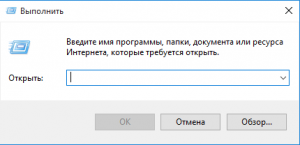
- Sekarang di lapangan untuk mengisi Anda harus memasukkan perintah "CMD" (tanpa kutipan)lalu tekan Memasuki
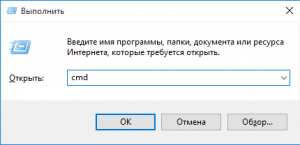
- Setelah itu Anda akan melihat konsol hitam yang akan dimulai dalam bentuk program
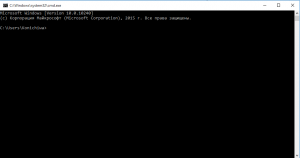
- Nah, sekarang Anda perlu memasukkan perintah "Ipconfig /all" (tanpa tanda kutip), lalu tekan Memasuki
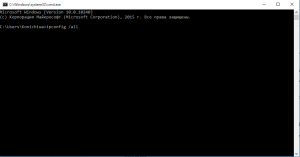
- Jadi, sekarang Anda dapat melihat banyak makna, nama yang tidak dapat dipahami, dan sebagainya, tetapi Anda hanya perlu memperhatikan paragraf "Niat fisik", di sebelah kanan mana alamat Mac perangkat Anda akan ditulis
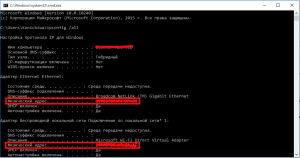
Metode 2. Lihat alamat MAC yang unik melalui baris perintah, metode yang berbeda dari yang pertama
Metode ini menguntungkan jika metode pertama tidak membantu Anda mengungkapkan informasi tentang perangkat Anda.
- Oleh karena itu, untuk mengetahui alamat MAC, Anda harus memasukkan perintah daftar getMac /v /fo di baris perintah yang sama, lalu tekan Memasuki
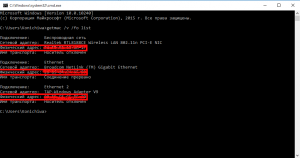
- Jika Anda memerlukan alamat Mac tertentu dari perangkat Anda, maka Anda perlu melihatnya di kolom pertama
Metode 3. Di sisi ujung kemasan dari laptop, atau di belakang prosesor
Metode ini cocok jika Anda belum membuang kotak dari laptop, karena bahkan di atasnya, bahkan dalam pembuatan perangkat apa pun, mereka selalu menunjukkan alamat MAC.

Metode 4. Melalui tab "pada sistem"
Metode ini berbeda, baik untuk pemula maupun untuk memahami orang, karena tidak memerlukan upaya dan pengetahuan khusus.
Untuk mengetahui alamat MAC, Anda harus mengikuti instruksi:
- Pertama -tama, Anda harus pergi ke "Awal"dan kemudian klik item "Panel kendali".
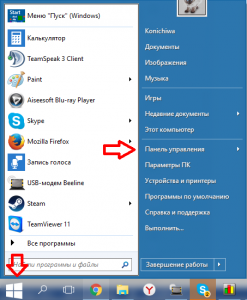
- DI DALAM "Panel manajemen" Anda perlu menemukan dan pergi ke tab "Pusat Pengendalian Jaringan dan Akses Umum."
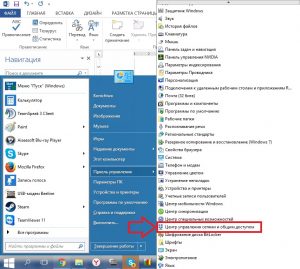
- Setelah itu, Anda mungkin melihat bahwa ada 3 kolom di sebelah kiri, jadi Anda harus mengklik "Ubah Pengaturan Adaptor".
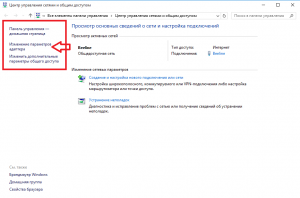
- Sekarang semua adaptor jaringan yang diinstal pada komputer ini akan dibuka, tetapi Anda perlu menekan tombol yang tepat Ethernet.
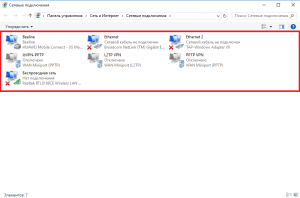
- Langkah selanjutnya yang perlu Anda klik pada tombol "Intelijen", setelah itu alamat MAC yang sama akan muncul di depan Anda.

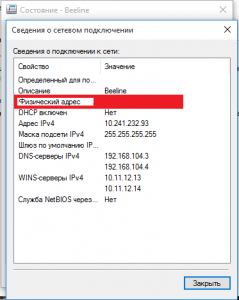
Metode 5. Melalui tab "Di sistem"
Cara yang sangat sederhana dan nyaman untuk melihat alamat MAC perangkat Anda, yang bahkan cocok untuk "ketel".
Untuk mengetahui alamat MAC, Anda perlu melakukan beberapa tindakan:
- Pertama -tama, Anda harus mengklik kombinasi kunci "Win + R".
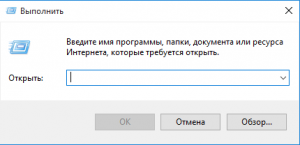
- Setelah itu, masukkan perintah di lapangan "MsInfo32",dan kemudian klik Memasuki.
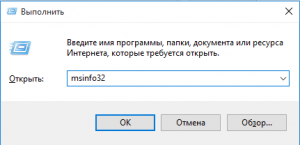
- Sekarang Anda akan membuka jendela informasi tentang sistem operasi Windows Anda, dan juga menampilkan informasi tentang alamat MAC.
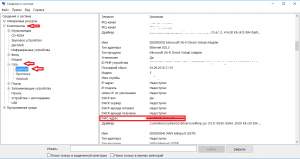
Metode 6. Melalui sifat -sifat koneksi
Metode terakhir, yang juga sangat ringan dan cukup primitif dalam aksi.
Jadi, untuk mengetahui alamat MAC, ikuti instruksi:
- Klik "Win + R", dan kemudian kami menulis tim "NCPA.CPL."
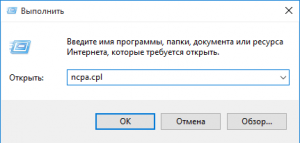
- Setelah itu Anda akan melihat bahwa parameter telah dibuka "Properti Koneksi."
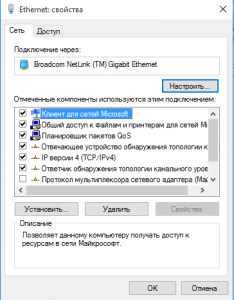
- Sekarang Anda perlu memilih salah satu perangkat untuk mengetahui alamat MAC -nya, tekan dan menggambar pointer mouse ke sana.
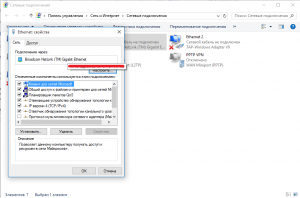
Nah, seperti yang Anda lihat dalam praktik, definisi alamat MAC tidak sulit. Tapi tetap saja, kami berharap metode yang kami jelaskan membantu Anda.
